For noen dager siden tok en av kundene mine med seg Windows 7-datamaskinen til min servicebutikk, fordi han ikke kan åpne eller kjør en hvilken som helst kjørbar fil (.exe), fordi Windows ikke har et program knyttet til de kjørbare filene (.exe).
Etter å ha undersøkt problemet innså jeg at alle de kjørbare filene (.exe) ble endret til en ukjent utvidelse, sannsynligvis etter et skadelig angrep.
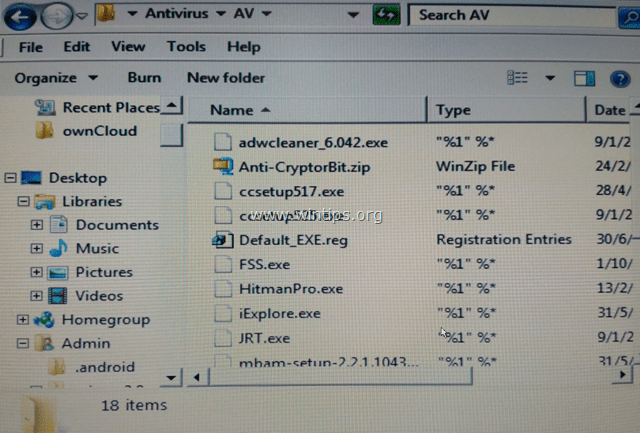
På grunn av den feil modifiserte .exe-utvidelsen kan ikke brukeren kjøre noen kjørbare (.exe) programmer, fordi Windows ikke kan gjenkjenne filtypen med følgende feil:
"Filen har ikke et program knyttet til seg for å utføre denne handlingen. Installer et program eller, av et som allerede er installert, opprett en tilknytning i kontrollpanelet for standardprogrammer".
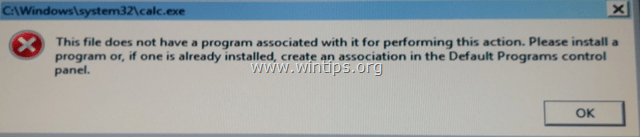
Denne opplæringen inneholder detaljerte instruksjoner om hvordan du fikser ugyldige modifiserte ".exe"-utvidelser for å løse problemet "kan ikke kjøre programmer" på Windows 10, 8, 7 eller Vista. (Veiledning for fjerning av virus)
Slik fikser du: Modifiserte EXE-utvidelser – Kan ikke kjøre eller åpne programmer (veiledning for fjerning av virus)
Merknad nr. 1: Hvis du ikke kan laste ned noen av de foreslåtte programmene nedenfor på den infiserte datamaskinen, kan du det last ned dem på en annen ren datamaskin og overfør dem (f.eks. ved å bruke en USB-flashdisk) til den infiserte datamaskin.
Merknad nr. 2:Legg denne siden til dine favoritter (Ctrl + D) for enkelt å finne og følge de gitte instruksjonene.
Trinn 1: Start datamaskinen i "Sikker modus med nettverk"
Start datamaskinen i sikkermodus med nettverksstøtte. Å gjøre det:
Windows 7, Vista og XP-brukere:
- Lukk alle programmer og starte på nytt din datamaskin.
- Trykk "F8"-tasten mens datamaskinen starter opp, før Windows-logoen vises.
- når "Windows avanserte alternativer-meny" vises på skjermen, bruk piltastene på tastaturet for å markere "Sikkermodus med nettverk"-alternativet og trykk deretter "TAST INN".

Windows 10, 8 og 8.1-brukere:
1. Trykk "Windows”  + “R”-tastene for å laste inn Løpe dialogboks.
+ “R”-tastene for å laste inn Løpe dialogboks.
2. Type msconfig og trykk Tast inn.

3. På Støvel fanen, sjekk Sikker oppstart & Nettverk alternativer.

4. Klikk OK og omstart din datamaskin.*
* Merk: For å starte opp Windows i "Normal modus" igjen, bare fjern merket for "Sikker oppstartavkryssningsboksen ved å bruke samme prosedyre.
Steg 2. FIX Modifiserte utvidelser med RKILL.
1. Last ned og lagre RKill.com* til skrivebordet ditt.
Merknader:
1.RKill er et program som ble utviklet på BleepingComputer.com som forsøker å avslutte kjente skadevareprosesser slik at den vanlige sikkerhetsprogramvaren din kan kjøre og rense datamaskinen for infeksjoner.
2.RKill tilbys under forskjellige filnavn fordi noe skadelig programvare ikke vil tillate prosesser å kjøre med mindre de har et bestemt filnavn. Derfor, når du prøver å kjøre RKill, hvis en skadelig programvare avslutter den, prøv et annet filnavn.
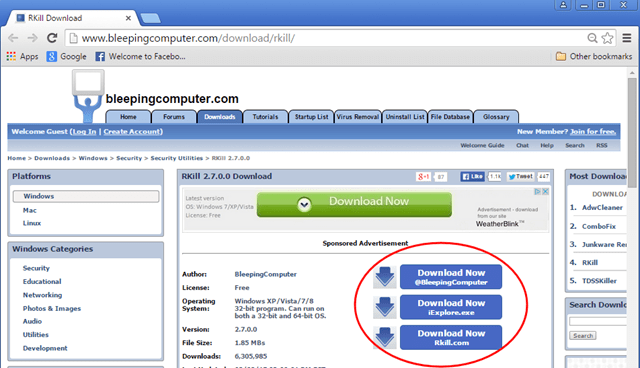
2. Løpe RKill og la programmet avslutte alle ondsinnede prosesser som kjører og gjenopprette (fikse) .exe eller andre utvidelser som har blitt feil endret i registret.

3. Når RKill er ferdig trykk OK og fortsett til neste trinn.

Trinn 3. Avinstaller ukjente programmer fra Windows.
1. For å gjøre dette, gå til:
- Windows 7 og Vista: Start > Kontrollpanel.
- Windows XP: Start > Innstillinger > Kontrollpanel

- Windows 10, 8 og 8.1:
- Trykk "Windows”
 + “R”-tastene for å laste inn Løpe dialogboks.
+ “R”-tastene for å laste inn Løpe dialogboks. - Skriv inn "kontrollpanel" og trykk Tast inn.

2. Dobbeltklikk for å åpne:
- Legg til eller fjern programmer hvis du har Windows XP.
- Programmer og funksjoner (eller "Avinstaller et program”) hvis du har Windows 10, 8, 7 eller Vista.

3. Når programlisten vises på skjermen:
1. Sortere programmene som vises innen installasjonsdato (Klikk på Installert på).
2. Fjern (Avinstaller) et ukjent program som nylig ble installert på systemet ditt. *
* Merknader:
1. Hvis du ikke finner noe uønsket program på listen, fortsett til neste trinn.
2. Hvis du mottar "Du har ikke tilstrekkelig tilgang til å avinstallere” efeilmelding under avinstalleringsprosessen, følg deretter denne avinstalleringsveiledning for å fjerne programmet og fortsett deretter til neste trinn.

Trinn 4: Fjern adware-programmer med AdwCleaner.
1. nedlasting og lagre AdwCleaner verktøyet til datamaskinen din.

2. Lukk alle åpne programmer og løp AdwCleaner.
3. Etter å ha akseptert "Lisensavtale", trykk "Skann"-knappen.

4. Når skanningen er fullført, trykk "Ren" for å fjerne alle uønskede ondsinnede oppføringer.
5. Trykk "OK" ved "AdwCleaner – Informasjon” og trykk "OK" en gang til for å starte datamaskinen på nytt.

6. Når datamaskinen starter på nytt, Lukk "AdwCleaner" informasjon (readme)-vinduet og fortsett til neste trinn.
Trinn 5. Fjern useriøse filer med JRT.
1. Last ned og kjør JRT – Junkware Removal Tool.

2. Trykk på hvilken som helst tast for å begynne å skanne datamaskinen med "JRT – Junkware Removal Tool”.

3. Vær tålmodig til JRT skanner og renser systemet ditt.

4. Lukk JRT-loggfilen og og deretter starte på nytt din datamaskin.

Trinn 6. Sjekk og gjenopprett HOSTS-filens integritet.
De VERTER fil, er en ren tekstfil som brukes i et operativsystem (Windows, Mac, etc.) for å kartlegge Internett-domenenavn (vertsnavn) til numeriske IP-adresser. Hvis Verter filen blir ødelagt eller modifisert av et virus, så forårsaker den Internett-tilkoblingsproblemer (f.eks. kan ikke få tilgang til eller laste ned noe fra Internett).
For å sjekke og gjenopprette HOSTS-filens integritet:
1. Åpne Windows Utforsker og naviger til denne plasseringen på disken:
- C:\Windows\System32\drivers\etc
2. Finn og kopiere de verter fil til din skrivebord. Å gjøre det:
en. Høyreklikk på verter fil og velg Kopiere.
b. Høyreklikk deretter på en tom plass på skrivebordet og velg Lim inn.
3. Høyreklikk på verter fil på skrivebordet og velg Åpen.
4. Velg fra listen over programmer Notisblokk og klikk OK.

5. Hvis vertsfilen er uendret (har standardverdiene), bør du se skjermen nedenfor. *
*I dette tilfellet lukker du "vert – Notisblokk"-vinduet og fortsett til trinn 7.
[Skjermbilde av en umodifisert (standard) – vertsfil]

6. Hvis vertsfilen har blitt modifisert av et virus, bør du se flere oppføringer på slutten av vertsfilen. I dette tilfellet må du gjenopprette vertsfilen til standardinnstillingene. Å gjøre det:
EN. Merk all teksten under og trykk Ctrl + C (Kopiere).
# Copyright (c) 1993-2006 Microsoft Corp. # # Dette er en eksempel HOSTS-fil som brukes av Microsoft TCP/IP for Windows. # # Denne filen inneholder tilordninger av IP-adresser til vertsnavn. Hver. # oppføring skal holdes på en individuell linje. IP-adressen skal. # plasseres i den første kolonnen etterfulgt av det tilsvarende vertsnavnet. # IP-adressen og vertsnavnet skal være atskilt med minst én. # plass. # # I tillegg kan kommentarer (som disse) settes inn på enkeltpersoner. # linjer eller etter maskinnavnet angitt med et '#'-symbol. # # For eksempel: # # 102.54.94.97 rhino.acme.com # kildeserver. # 38.25.63.10 x.acme.com # x klientvert. # localhost navneoppløsning håndteres i selve DNS. # 127.0.0.1 lokal vert. # ::1 lokal vert
B. Gå til det åpne "vert – Notisblokk"-vinduet og slett alt på det. [trykk Ctrl + EN og trykk Slett (Del)].
C. Trykk deretter Ctrl + V for å lime inn den ovennevnte – kopierte – teksten.
7. Fra Fil meny, velg Lagre og lukk deretter "vert – Notisblokk" vindu.
8. Til slutt, kopiere de verter fil fra skrivebordet og lim inn den tilbake til mappen "C:\Windows\System32\drivers\etc". *
9. Velge Kopier og erstatt når du blir spurt.

10. Omstart din datamaskin.
Trinn 7. Fjern skadelig programvareinfeksjon med Malwarebytes Anti-Malware Free.
Malwarebytes Anti-Malware er et av de mest pålitelige GRATIS anti-malware programmene i dag for å rense datamaskinen fra alle gjenværende ondsinnede trusler. Hvis du vil være konstant beskyttet mot trusler mot skadelig programvare, eksisterende og fremtidige, anbefaler vi at du installerer Malwarebytes Anti-Malware Premium. Du kan Last ned Malwarebytes Anti-Malware gratis fra lenken nedenfor:
Malwarebytes™-beskyttelse
Fjerner spyware, adware og skadelig programvare.
Start din gratis nedlasting nå!
Rask nedlasting og installasjonsinstruksjoner:
- Etter at du har klikket på lenken ovenfor, trykk på "Start min gratis 14-prøveperiodealternativet for å starte nedlastingen.
![malwarebytes-downlaod_thumb1_thumb2_[1]_thumb_thumb_thumb malwarebytes-downlaod_thumb1_thumb2_[1]_thumb_thumb_thumb](/f/46c4493ae04802791e4e2076a9adeecb.jpg)
- For å installere GRATIS versjon av dette fantastiske produktet, fjern merket for "Aktiver gratis prøveversjon av Malwarebytes Anti-Malware Premium"-alternativet på den siste installasjonsskjermen.

Skann og rengjør datamaskinen med Malwarebytes Anti-Malware.
1. Løpe "Malwarebytes Anti-Malware" og la programmet oppdatere til siste versjon og skadelig database hvis nødvendig.
2. Når oppdateringsprosessen er fullført, trykk på "Skann nå”-knappen for å begynne å skanne systemet for skadelig programvare og uønskede programmer.

3. Vent nå til Malwarebytes Anti-Malware er ferdig med å skanne datamaskinen for skadelig programvare.

4. Når skanningen er fullført, trykk på "Karantene alle” (Fjern valgte)-knapp for å fjerne alle trusler som er funnet.

5. Vent til Malwarebytes Anti-Malware fjerner alle infeksjoner fra systemet ditt, og start deretter datamaskinen på nytt (hvis nødvendig fra programmet) for å fjerne alle aktive trusler fullstendig.

6. Etter at systemet har startet på nytt, kjør Malwarebytes' Anti-Malware igjen for å bekrefte at ingen andre trusler er igjen i systemet.
Råd: For å sikre at datamaskinen din er ren og trygg, utføre en Malwarebytes Anti-Malware full skanning i Windows "Sikkerhetsmodus". Du kan finne detaljerte instruksjoner om hvordan du gjør det her.
Trinn 8. Fjern potensielt uønskede programmer med ESET Online Scanner.
1. Last ned og kjør ESET Online Scanner verktøy, et frittstående verktøy for fjerning av virus, for å rense datamaskinen for trusler.
2. På Innstillinger for datamaskinskanning alternativer velg Aktiver gjenkjenning av potensielt uønskelige applikasjoner.
3. Utvide Avanserte innstillinger & kryss av for alle tilgjengelige avmerkingsbokser. (Fjern trusler som er funnet, Skann arkiver, Skann etter potensielt usikre applikasjoner og aktiver Anti-Stealth-teknologi).
4. trykk Start for å skanne og rense datamaskinen}.
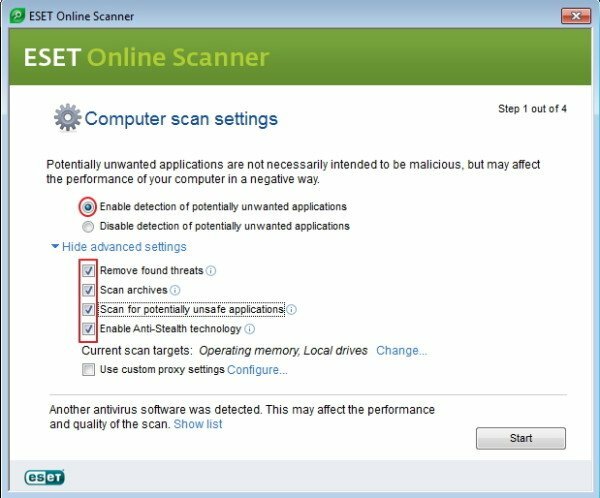
5. Vær tålmodig til ESET Online-skanneren skanner systemet for virus og fjerner dem.
Det er det! Gi meg beskjed om denne veiledningen har hjulpet deg ved å legge igjen en kommentar om opplevelsen din. Lik og del denne veiledningen for å hjelpe andre.
